Багато статей на цьому сайті містять посилання на .рег (Реєстраційні записи) і .vbs (VBScript). У деяких статтях я розміщую зміст .рег файл, щоб користувачі могли створити його самостійно. У цій статті пояснюється, як створити та запустити .рег файли в Windows.
Створіть і застосуйте файл .reg
Наприклад, наступне Windows Audio службові ключі реєстру для Windows 10. Скажімо, ви хочете застосувати наступні налаштування до реєстру.
Редактор реєстру Windows версії 5.00 [HKEY_LOCAL_MACHINE\SYSTEM\CurrentControlSet\Services\Audiosrv] "DependOnService"=hex (7):41,00,75,00,64,00,69,00,6f, 00,45,00,6e, 00,64,00,70,00,\ 6f, 00, 69,00,6e, 00,74,00,42,00,75,00,69,00,6c, 00,64,00,65,00,72,00,00,00,52,\ 00,70,00,63,00,53,00,73,00,00,00,00,00. "Опис"="@%SystemRoot%\\System32\\audiosrv.dll,-201" "DisplayName"="@%SystemRoot%\\system32\\audiosrv.dll,-200" "ErrorControl"=dword: 00000001. "FailureActions"=hex: 80,51,01,00,00,00,00,00,00,00,00,00,03,00,00,00,14,00,00,\ 00,01,00 ,00,00,60,ea, 00,00,01,00,00,00,c0,d4,01,00,01,00,00,00,20,bf, 02,00. "Group"="AudioGroup" "ImagePath"=hex (2):25,00,53,00,79,00,73,00,74,00,65,00,6d, 00,52,00,6f, 00,6f, 00,\ 74,00,25,00,5c, 00,53,00,79,00,73,00,74,00,65,00,6d, 00,33,00,32,00,5c, 00,73,\ 00,76,00,63,00,68,00,6f, 00,73,00,74,00,2e, 00,65,00 ,78,00,65,00,20,00,2d, 00,\ 6b, 00,20,00,4c, 00,6f, 00,63,00,61,00,6c, 00,53,00,65,00,72,00,76,00,69,00,63,\ 00,65,00,4e, 00,65,00,74,00,77,00,6f, 00 ,72,00,6b, 00,52,00,65,00,73,00,74,00,\ 72,00,69,00,63,00,74,00,65,00,64,00,20,00,2d, 00,70,00,00,00. "ObjectName"="NT AUTHORITY\\LocalService" "RequiredPrivileges"=hex (7):53,00,65,00,43,00,68,00,61,00,6e, 00,67,00,65,00,4e,\ 00,6f, 00, 74,00,69,00,66,00,79,00,50,00,72,00,69,00,76,00,69,00,6c, 00,65,00,\ 67,00,65,00,00,00,53,00,65,00,49,00,6d, 00,70,00,65,00,72,00,73,00,6f, 00,6e, \ 00,61,00,74,00,65,00,50,00,72,00,69,00,76,00,69,00,6c, 00,65,00,67,00,65,00 ,\ 00,00,53,00,65,00,49,00,6e, 00,63,00,72,00,65,00,61,00,73,00,65,00,57,00,6f, \ 00,72,00,6b, 00,69,00,6e, 00,67,00,53,00,65,00,74,00,50,00,72,00,69,00,76,00 ,\ 69,00,6c, 00,65,00,67,00,65,00,00,00,00,00. "ServiceSidType"=dword: 00000001. "Почати"=dword: 00000002. "Type"=dword: 00000010 [HKEY_LOCAL_MACHINE\SYSTEM\CurrentControlSet\Services\Audiosrv\Parameters] "ServiceDll"=hex (2):25,00,53,00,79,00,73,00,74,00,65,00,6d, 00,52,00,6f, 00,6f,\ 00, 74,00,25,00,5c, 00,53,00,79,00,73,00,74,00,65,00,6d, 00,33,00,32,00,5c, 00,\ 41,00,75,00,64,00 ,69,00,6f, 00,73,00,72,00,76,00,2e, 00,64,00,6c, 00,6c, 00,00,\ 00. "ServiceDllUnloadOnStop"=dword: 00000001
Щоб застосувати наведені вище налаштування до реєстру, скопіюйте наведені вище рядки в Блокнот.
Важливо: При копіюванні .рег вміст файлу в Блокнот, якщо ви ненавмисно залишите порожній рядок угорі, ви отримаєте Не вдається імпортувати файл: вказаний файл не є сценарієм реєстру помилка під час імпортування файлу .reg. Перший рядок повинні завжди бути Редактор реєстру Windows версії 5.00 .
Збережіть файл із розширенням .reg, скажімо “audiosrv.reg”
Примітка: Завжди використовуйте подвійні лапки навколо імен файлів, щоб уникнути подвійних розширень (наприклад, audiosrv.reg.txt) від створення.
Після збереження файлу клацніть правою кнопкою миші на файлі та виберіть Злиття.
Ви побачите таку підказку:
Додавання інформації може ненавмисно змінити або видалити значення та призвести до припинення належної роботи компонентів. Якщо ви не довіряєте джерелу цієї інформації в C:\Users\ramesh\Documents\audiosrv.reg, не додавайте його до реєстру.
Ви впевнені, що хочете продовжити?
Натисніть Так продовжувати.
Це застосовує налаштування до реєстру.
Ось як Audiosrv Розділ реєстру виглядає так, як у редакторі реєстру (regedit.exe):
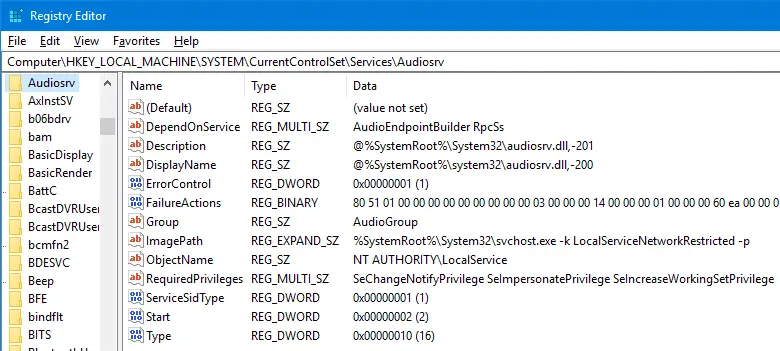
- Значення REG_BINARY, REG_EXPAND_SZ і REG_MULTI_SZ відображаються в шістнадцятковому вигляді при експорті до .рег файл.
- REG_DWORD і REG_SZ відображаються як звичайний текст.
У Microsoft є чудовий посібник з цієї теми. Перегляньте їх статтю KB Як додати, змінити або видалити розділи та значення реєстру за допомогою файлу .reg якщо ви хочете детально дізнатися про синтаксис файлів .reg, типи даних тощо. Щоб створити власний файл REG, ви можете скористатися інструкціями та синтаксисом, описаними в цій статті.
Створіть файл .reg, експортувавши його з редактора реєстру
Використання редактора реєстру (regedit.exe), використовувати Експорт.. параметр у меню Файл, щоб зберегти поточну вибрану гілку у файл .reg.
Експортований файл .reg можна використовувати як резервну копію перед зміною записів або видаленням значення чи ключа. Крім того, файл .reg можна передати в інші системи, а налаштування можна застосувати, запустивши файл.
Одне невелике прохання: якщо вам сподобався цей пост, поділіться ним?
Одна ваша "крихітна" публікація серйозно допомогла б у розвитку цього блогу. Кілька чудових пропозицій:- Закріпіть!
- Поділіться ним у своєму улюбленому блозі + Facebook, Reddit
- Твіттер!